Ste môžete vytvoriť vlastnú webovú stránku a chcete sa uistiť, že táto stránka spĺňa právne požiadavky? Zvlášť v súvislosti s ochranou údajov je záväzné vyhlásenie o ochrane osobných údajov nevyhnutné. Ochrana vás chráni pred možnými právnymi dôsledkami a poskytuje vašim používateľom jasno o tom, ako sa s ich údajmi zaobchádza. V tejto príručke vám ukážem, ako s Elementorom pre WordPress efektívne vytvoriť vyhlásenie o ochrane osobných údajov.
Najdôležitejšie poznatky
- Vyhlásenie o ochrane osobných údajov je potrebné pre každú webovú stránku.
- Môžete použiť generátor ochrany osobných údajov na rýchle a jednoduché vytvorenie vyhlásenia.
- Vyhlásenie o ochrane osobných údajov by malo byť komplexné a obsahovať všetky relevantné body, aby vyhovovalo právnym požiadavkám.
- Dobre štruktúrované vyhlásenie o ochrane osobných údajov môže byť tiež ergonomicky vylepšené použitím obsahových zoznamov.
Krok za krokom návod na vytvorenie vyhlásenia o ochrane osobných údajov
Krok 1: Vytvorenie novej stránky
Začnite tým, že v Elementore vytvoríte novú stránku pre svoje vyhlásenie o ochrane osobných údajov. Prejdite do časti "Stránky" a kliknite na "Vytvoriť". Stránku nazvete "Vyhlásenie o ochrane osobných údajov".
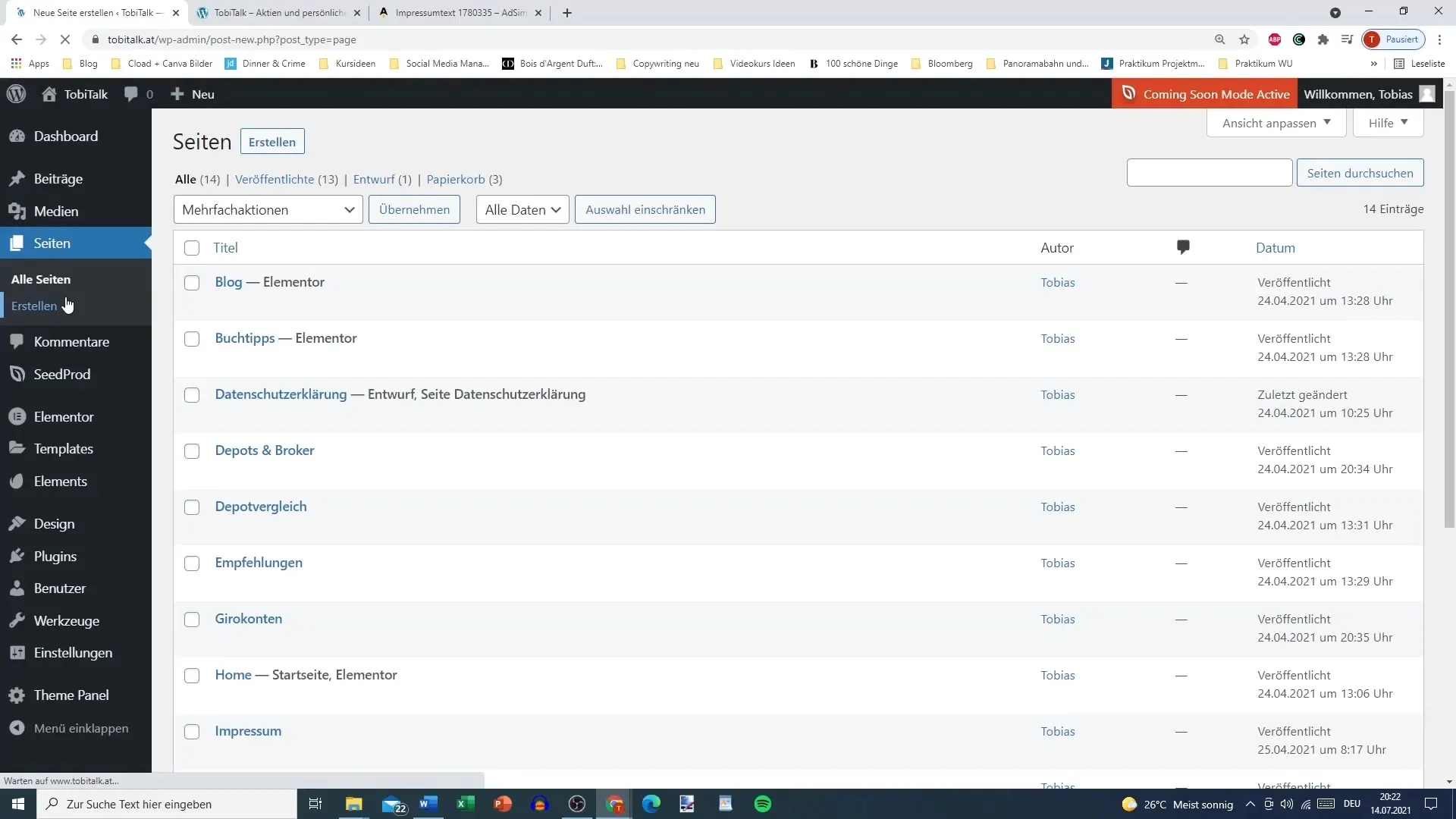
Krok 2: Využitie generátora ochrany osobných údajov
Na generovanie potrebných obsahov pre vyhlásenie o ochrane osobných údajov vyhľadajte na Google generátor ochrany osobných údajov. Uistite sa, že je prispôsobený požiadavkám vašej krajiny (Nemecko, Rakúsko, Švajčiarsko).
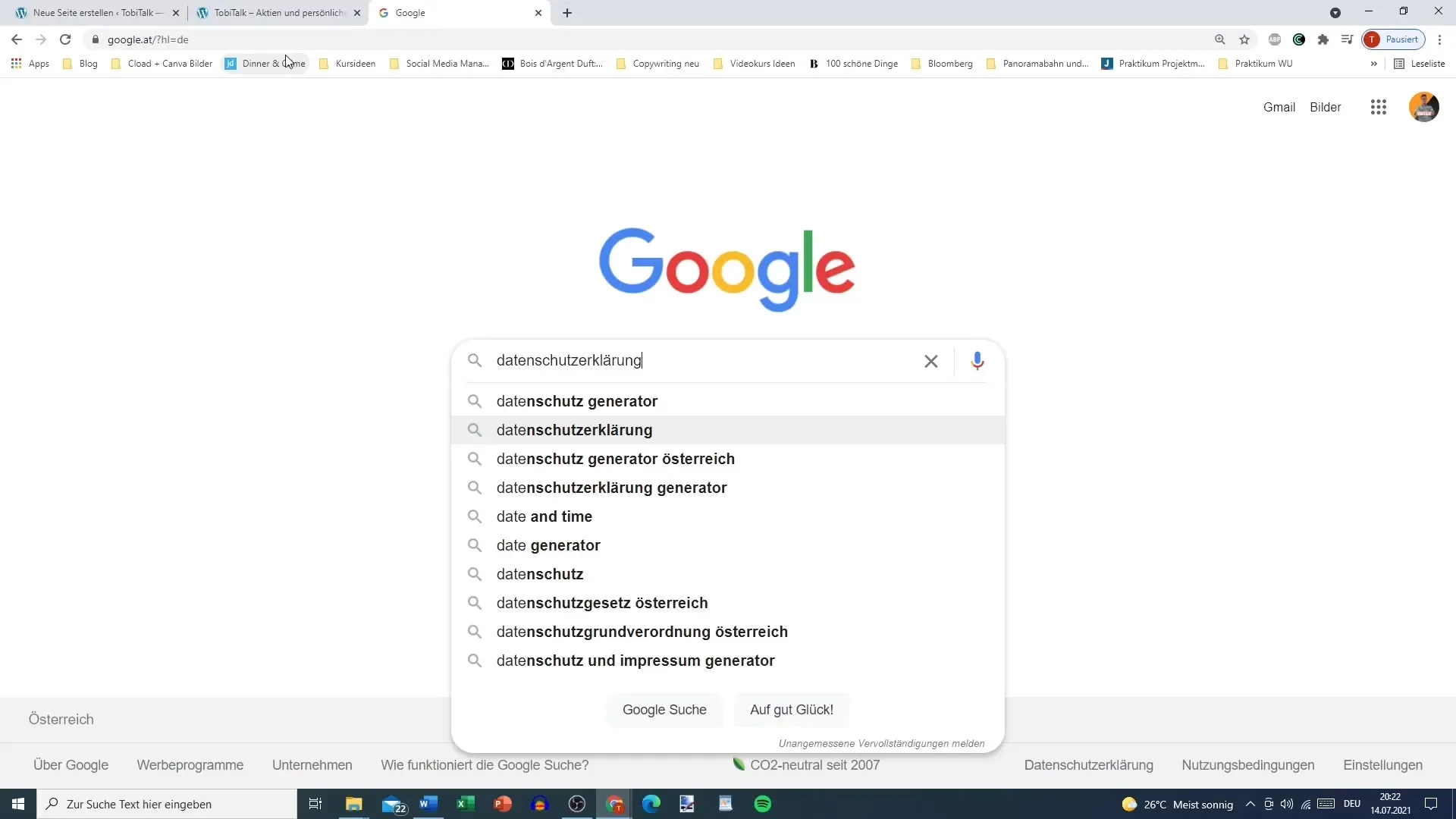
Odporúčam webové stránky ako eRecht24 alebo firmenwebsite.at, ktoré poskytujú komplexné šablóny.
Krok 3: Vybrať obsah
V generátore vyberte relevantné body, ktoré by mali byť zahrnuté do vášho vyhlásenia o ochrane osobných údajov. Medzi tieto aspekty patria cookies, bezpečnosť, webová analytika, emailový marketing a sociálne médiá.
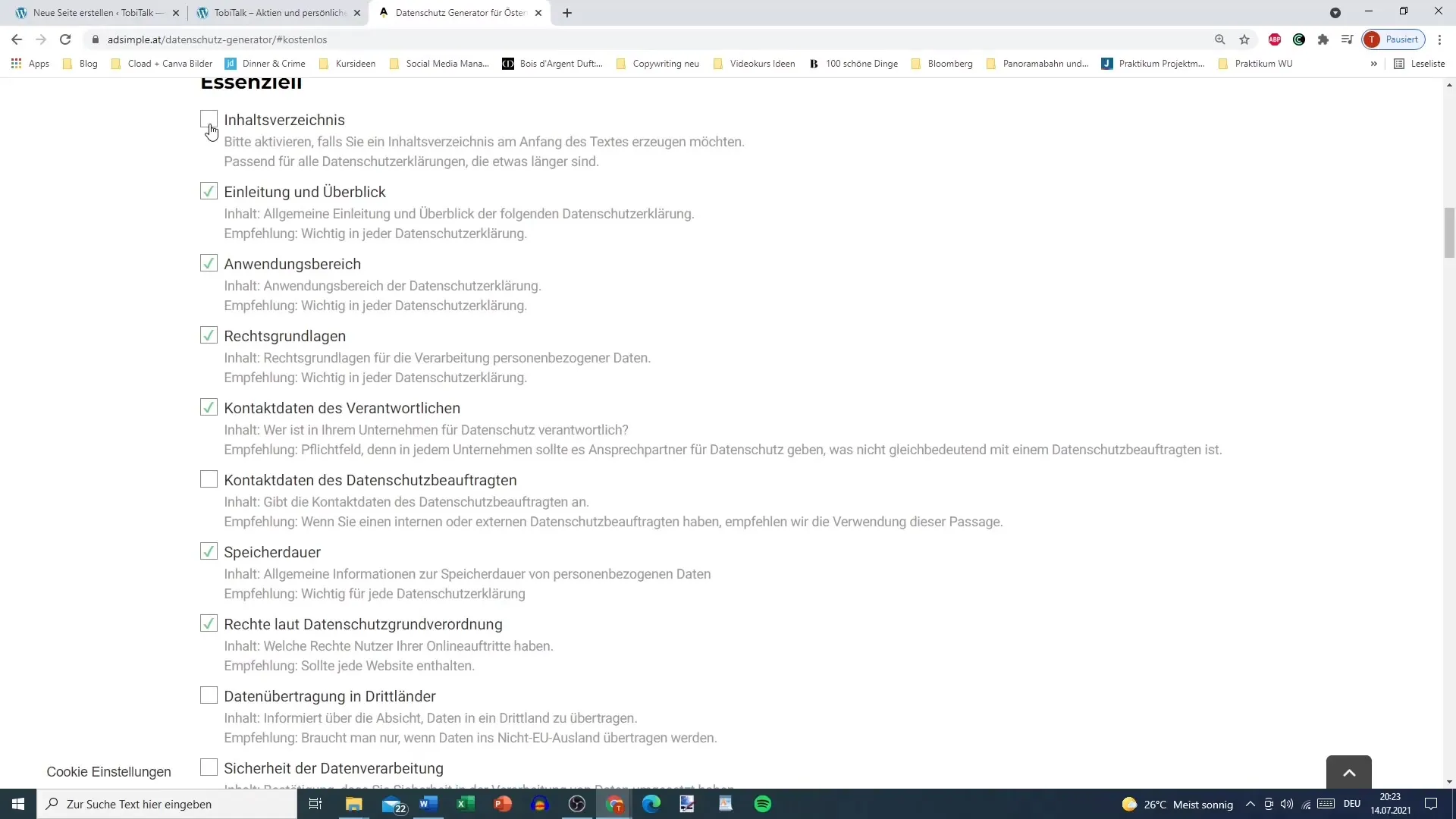
Uistite sa, že vyberiete komplexne, aby ste čo najlepšie ochránili svoju webovú stránku - lepšie raz priveľa ako raz málo.
Krok 4: Generovanie vyhlásenia o ochrane osobných údajov
Po zadaní všetkých potrebných údajov potvrďte vašu voľbu a nechajte si generovať vyhlásenie o ochrane osobných údajov.
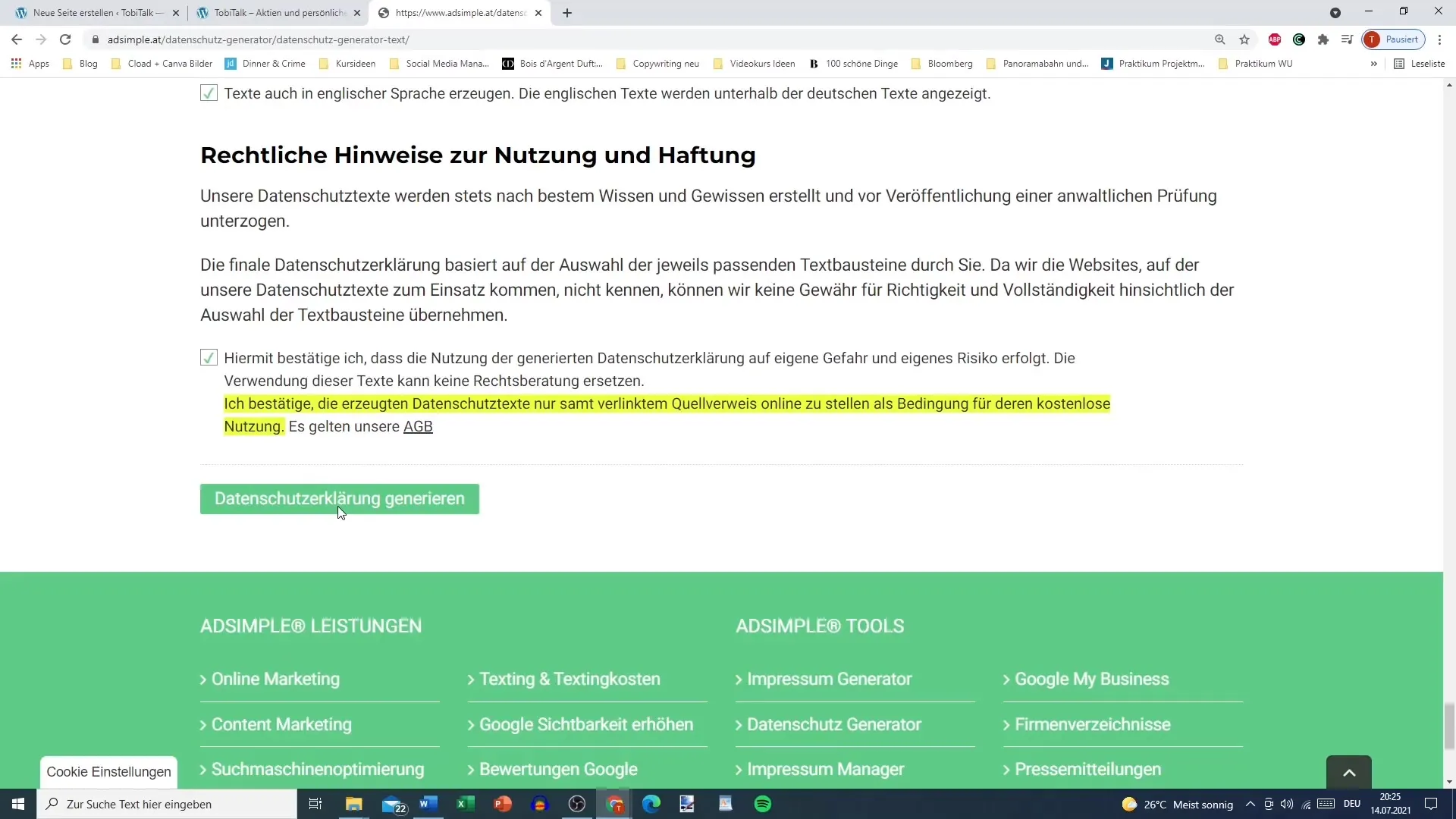
Text sa vám teraz zobrazí v prehľadnej forme.
Krok 5: Vložiť text do Elementoru
Skopírujte text vyhlásenie o ochrane osobných údajov a vložte ho do textového poľa na novo vytvorenej stránke v Elementore.
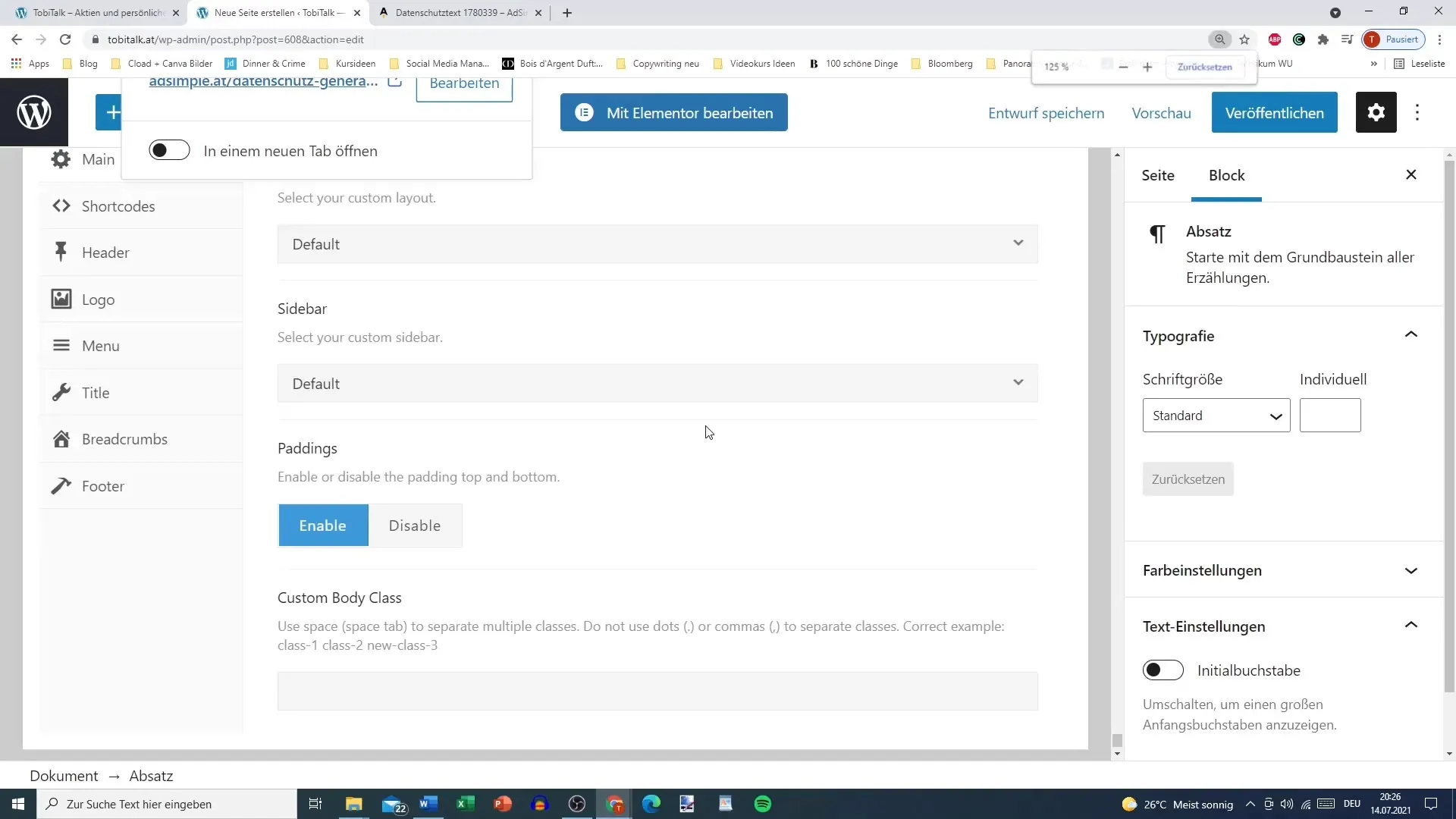
Uistite sa, že dokumentujete zdroj generátora, aby ste v prípade právnych otázok mohli preukázať, že ste použili kvalifikovanú šablónu.
Krok 6: Publikovať stránku
Pred publikovaním stránky skontrolujte adresu URL na jej správnosť. Adresa URL pre vyhlásenie o ochrane osobných údajov by mala byť jasná a jednoducho štruktúrovaná, napríklad: "ochrana-osobnych-udajov".
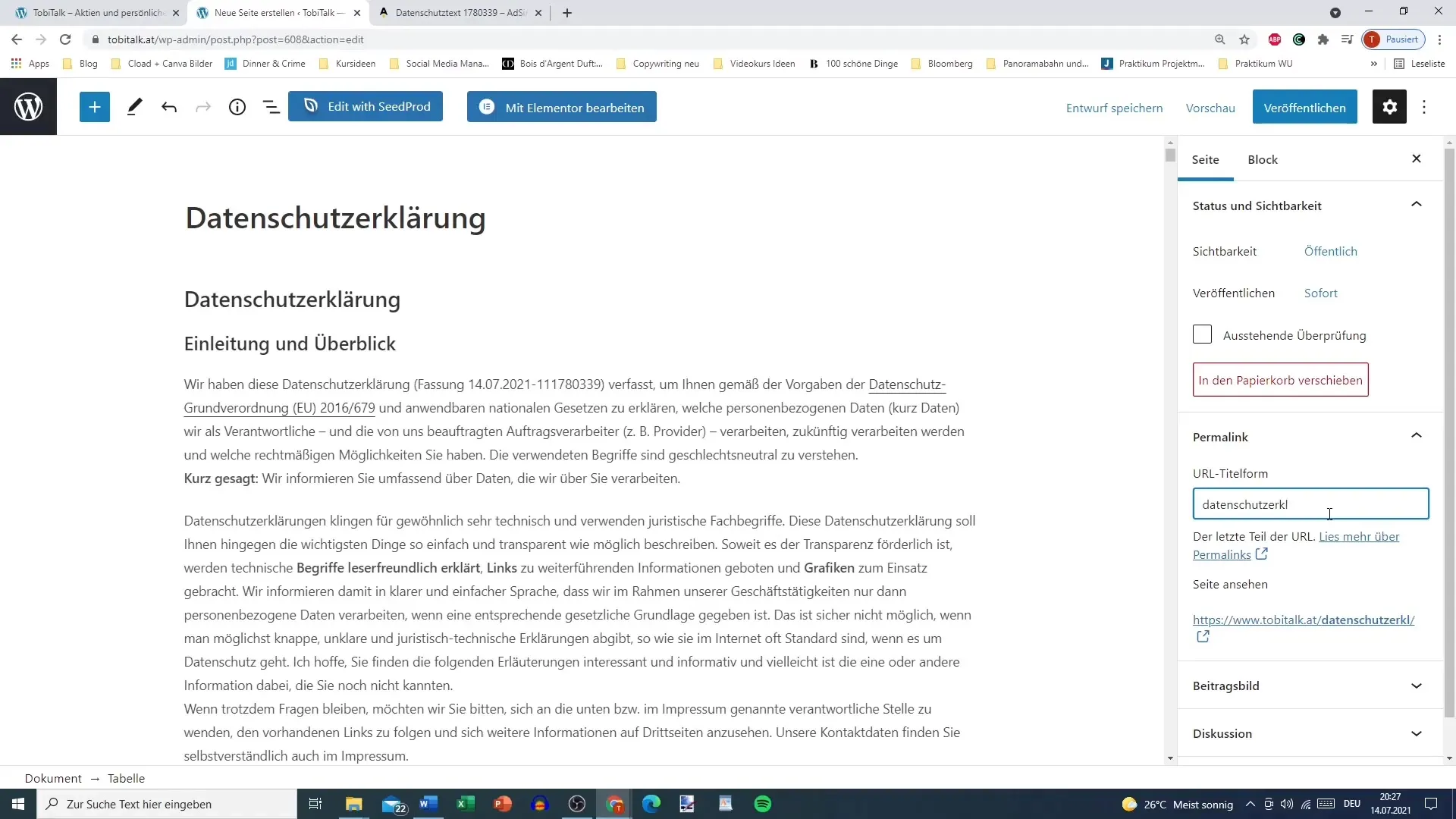
Teraz kliknite na "Publikovať", aby sa stránka dostala do prevádzky. Srdečne blahoželáme, úspešne ste vytvorili svoje vyhlásenie o ochrane osobných údajov!
Krok 7: Vložiť vyhlásenie o ochrane osobných údajov do päty
Keď je vaše vyhlásenie o ochrane osobných údajov uverejnené, môžete ho integrovať do päty na svojej webovej stránke. Takže bude dobre viditeľné pre všetkých používateľov. Obvykle sa to uskutočňuje prostredníctvom prispôsobenia ponuky alebo nastavení widgetu.
Zhrnutie
V tejto príručke ste videli, ako môžete jednoducho pomocou Elementoru vytvoriť vyhlásenie o ochrane osobných údajov. Pomocou generátora ochrany osobných údajov ste mohli generovať potrebný obsah a vložiť ho na svoju webovú stránku. Tým chránite nielen seba, ale poskytujete aj vašim používateľom potrebnú transparentnosť týkajúcu sa ich údajov.
Často kladené otázky
Ako nájsť správny generátor ochrany súkromia?Hľadajte na Googli generátor ochrany súkromia a uistite sa, že je prispôsobený vašej krajine.
Musím si napísať ochrannú doložku sám?Nie, je lepšie použiť generátor, pretože tento zohľadňuje aktuálne právne požiadavky.
Čo sa stane, ak nemám ochrannú doložku?Ak nemáte ochrannú doložku, môžete čeliť právnym následkom a prípadne vám hrozia sankcie.
Prečo je ochranná doložka taká dôležitá?Ochranná doložka umožňuje používateľom pochopiť, ako sa ich údaje spracúvajú a zároveň vás chráni z hľadiska zákona.
Čo robiť, ak sa moje postupy spracúvania údajov zmenia?Mali by ste prispôsobiť svoju ochrannú doložku a zverejniť vykonané zmeny.


